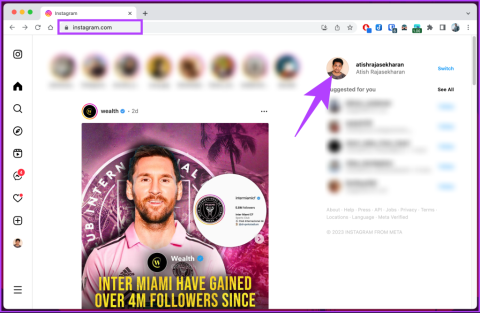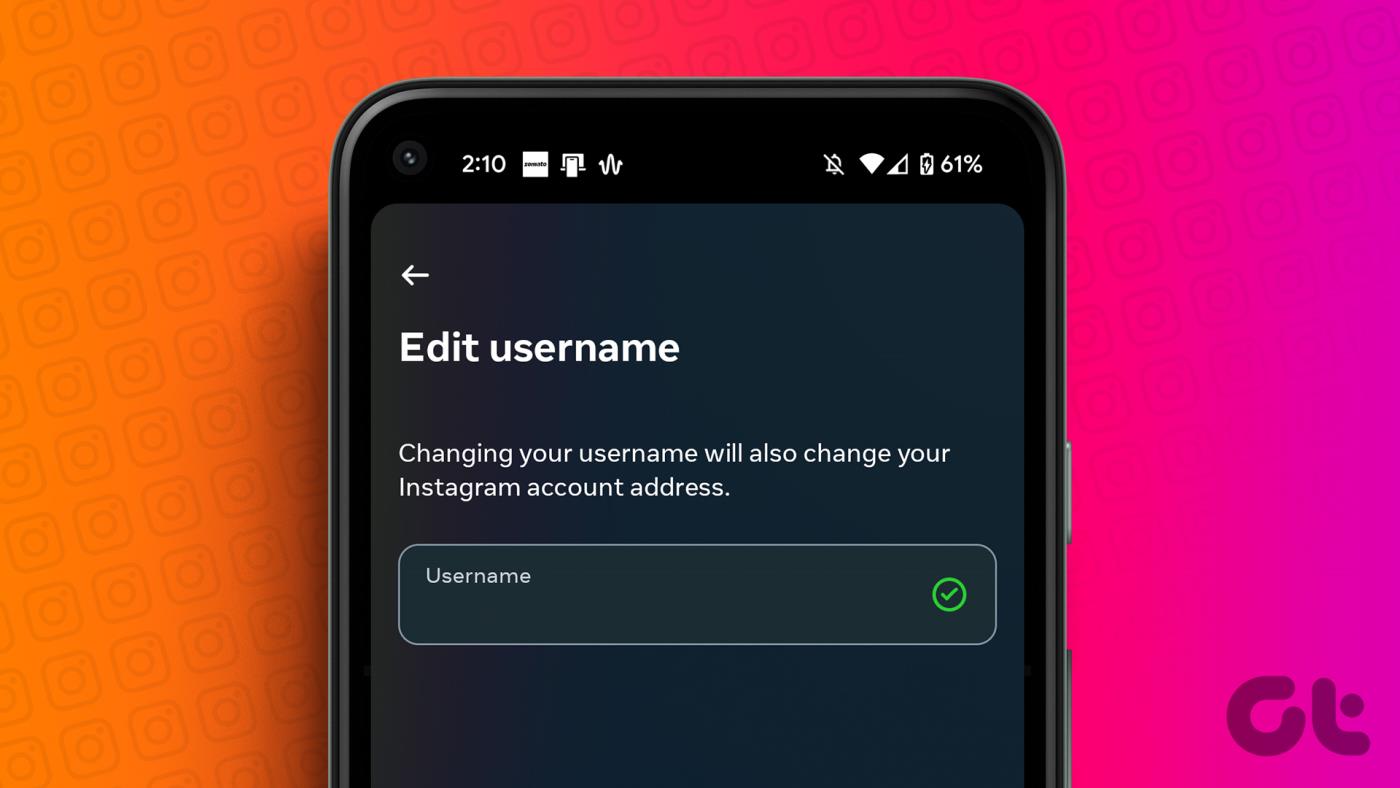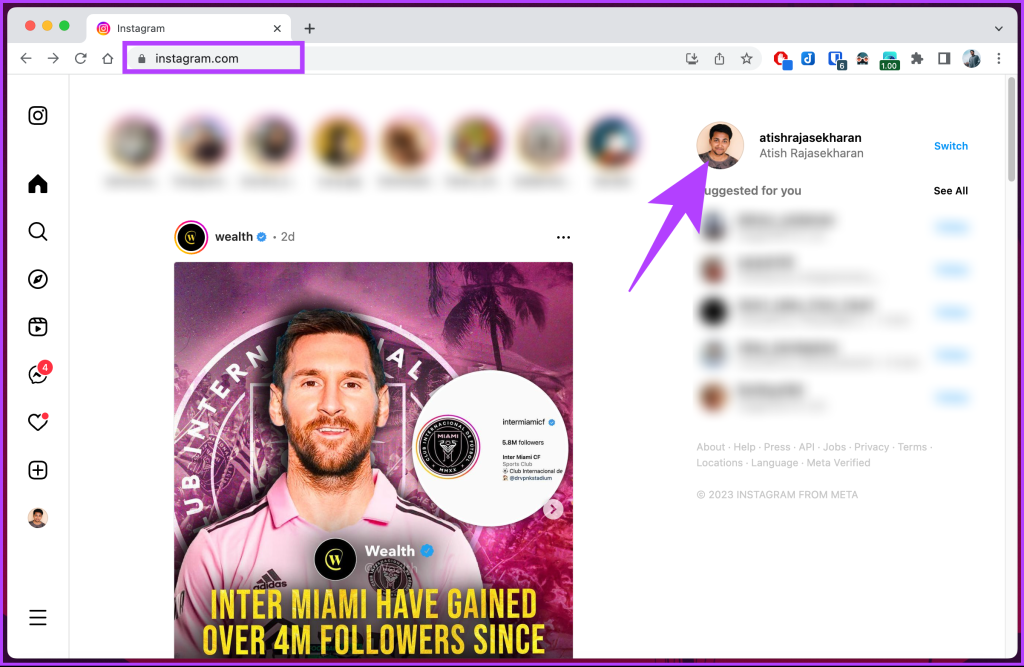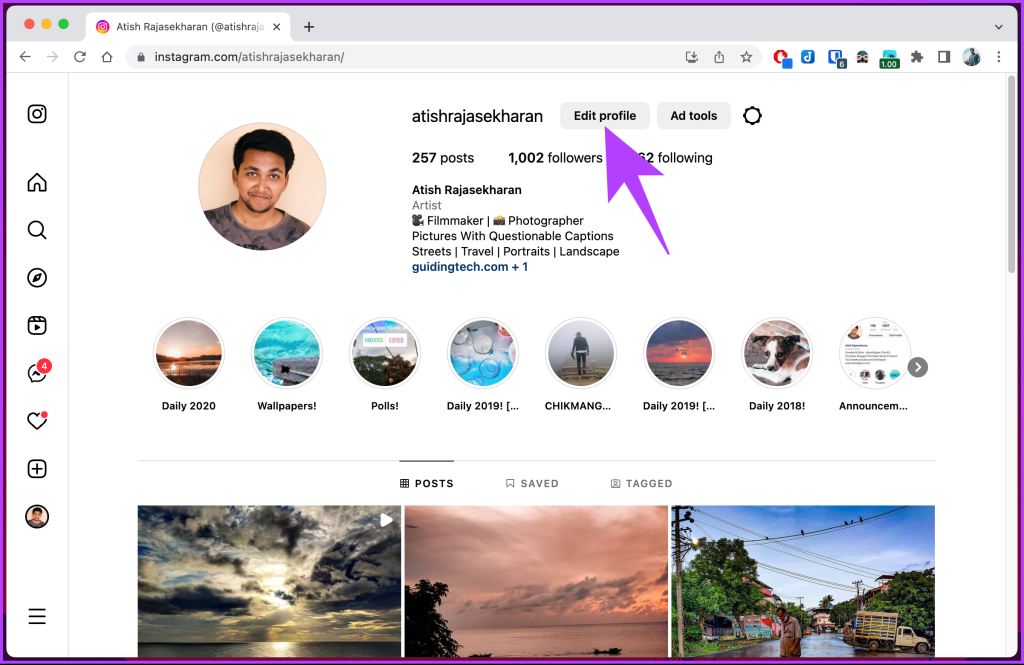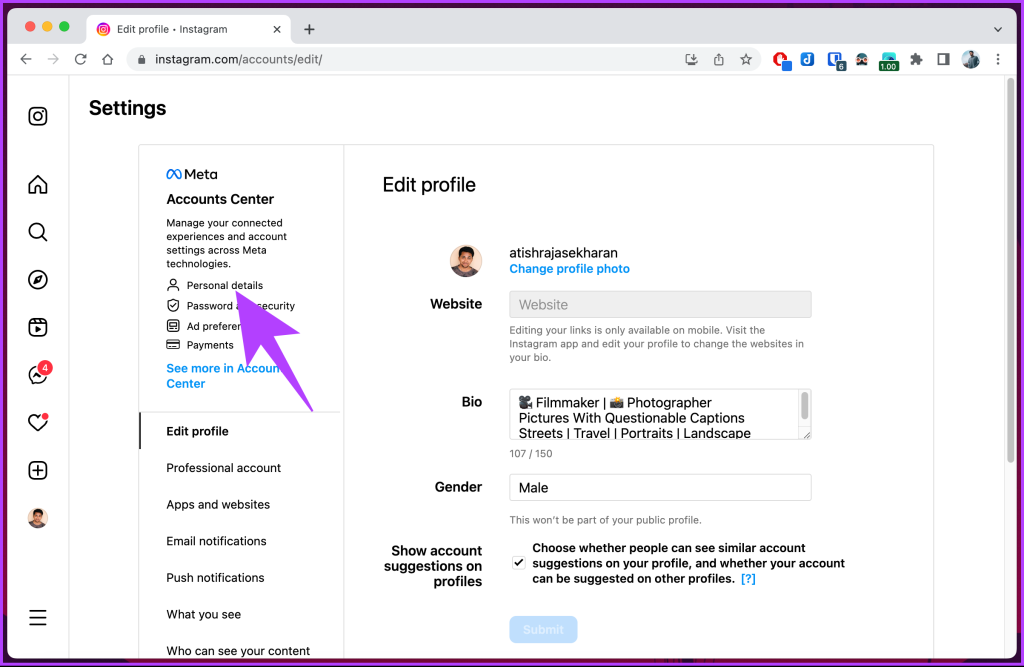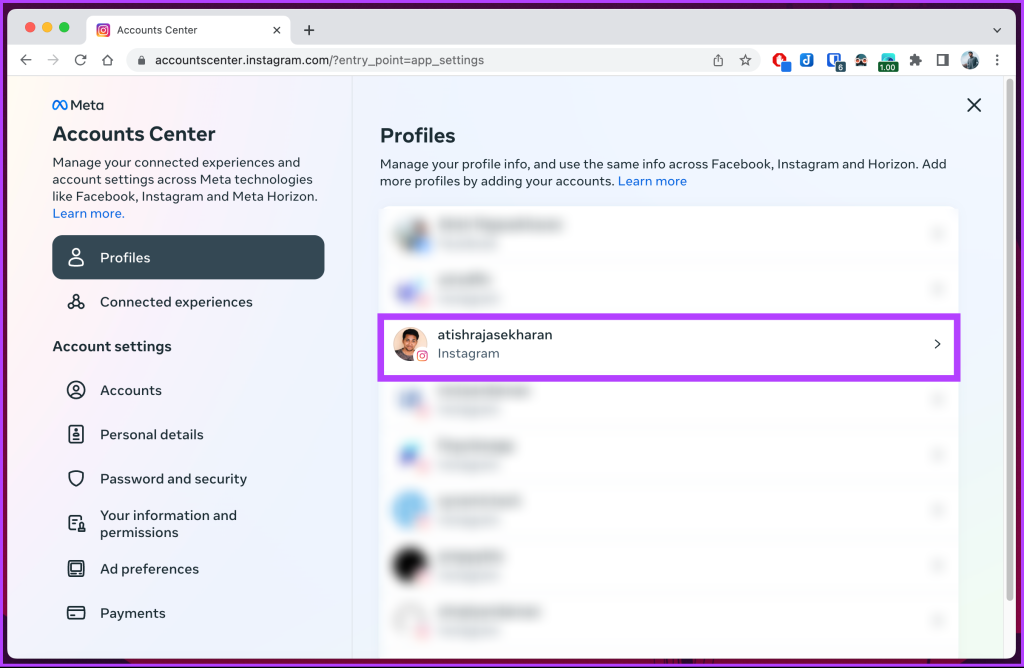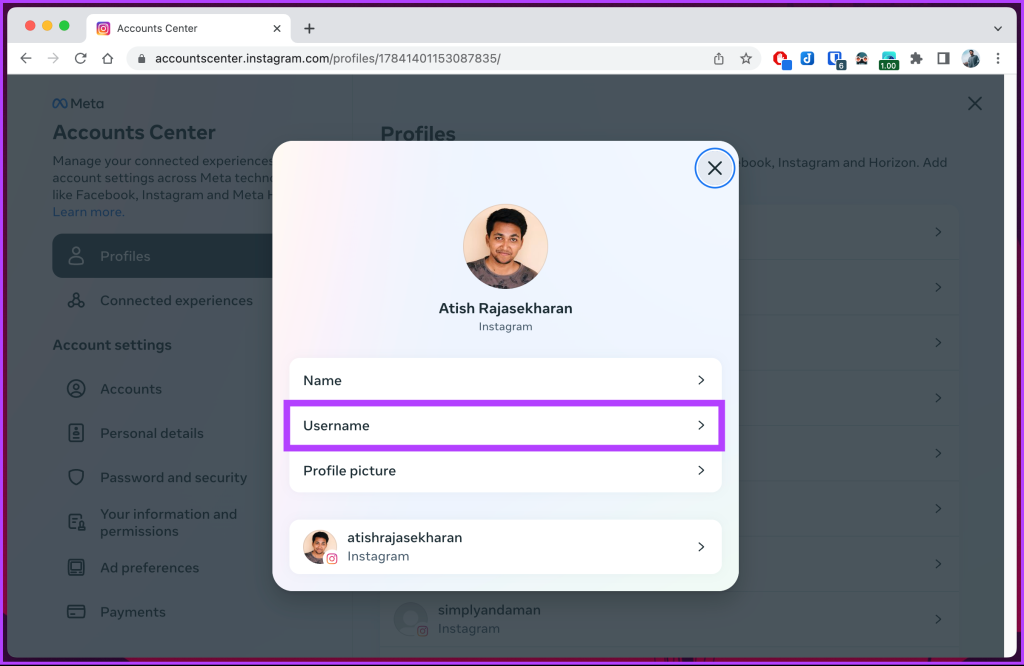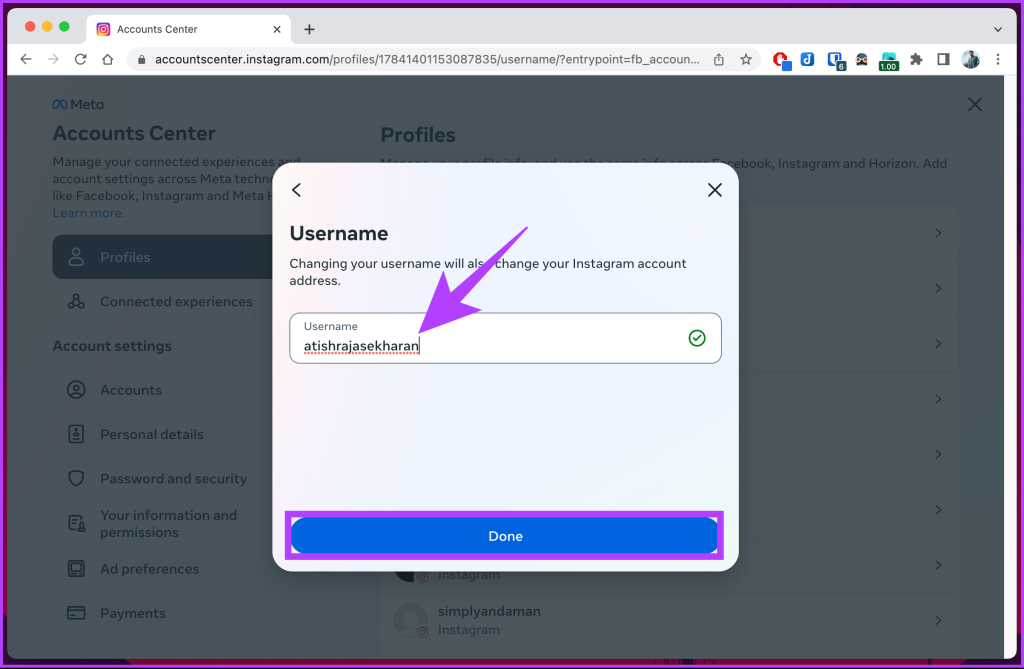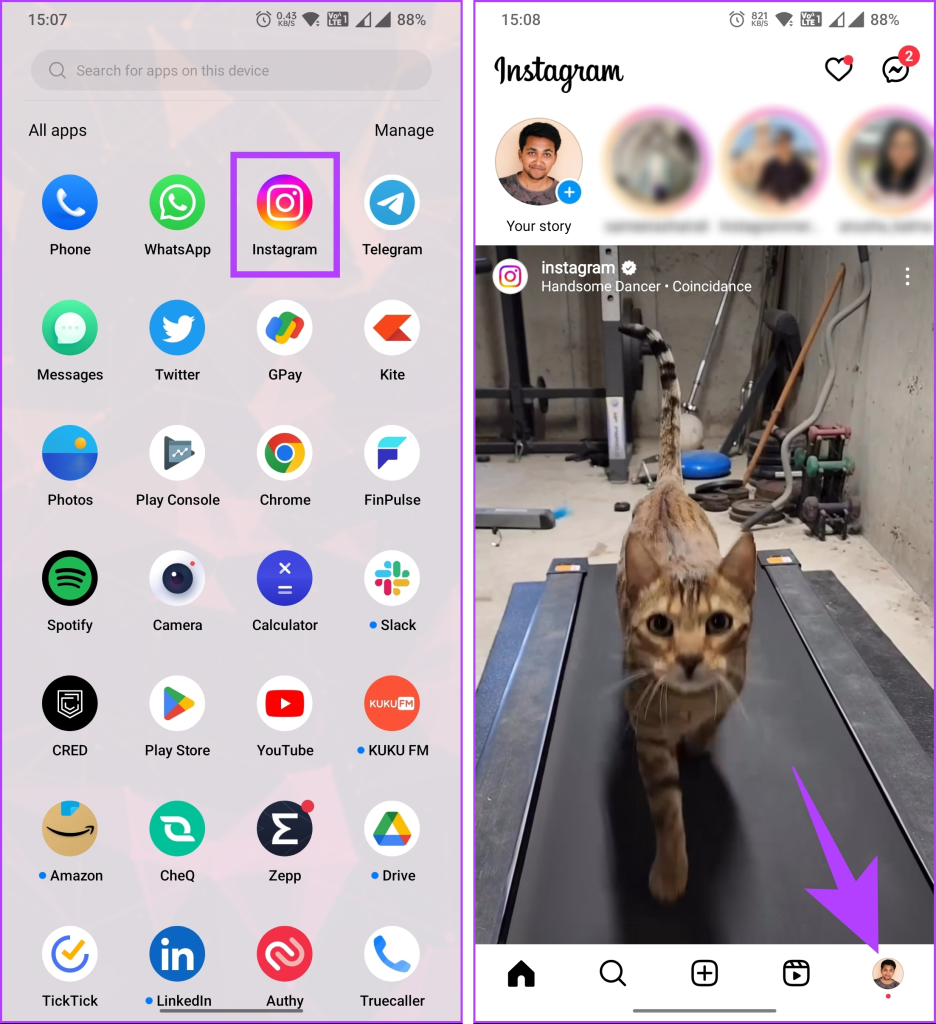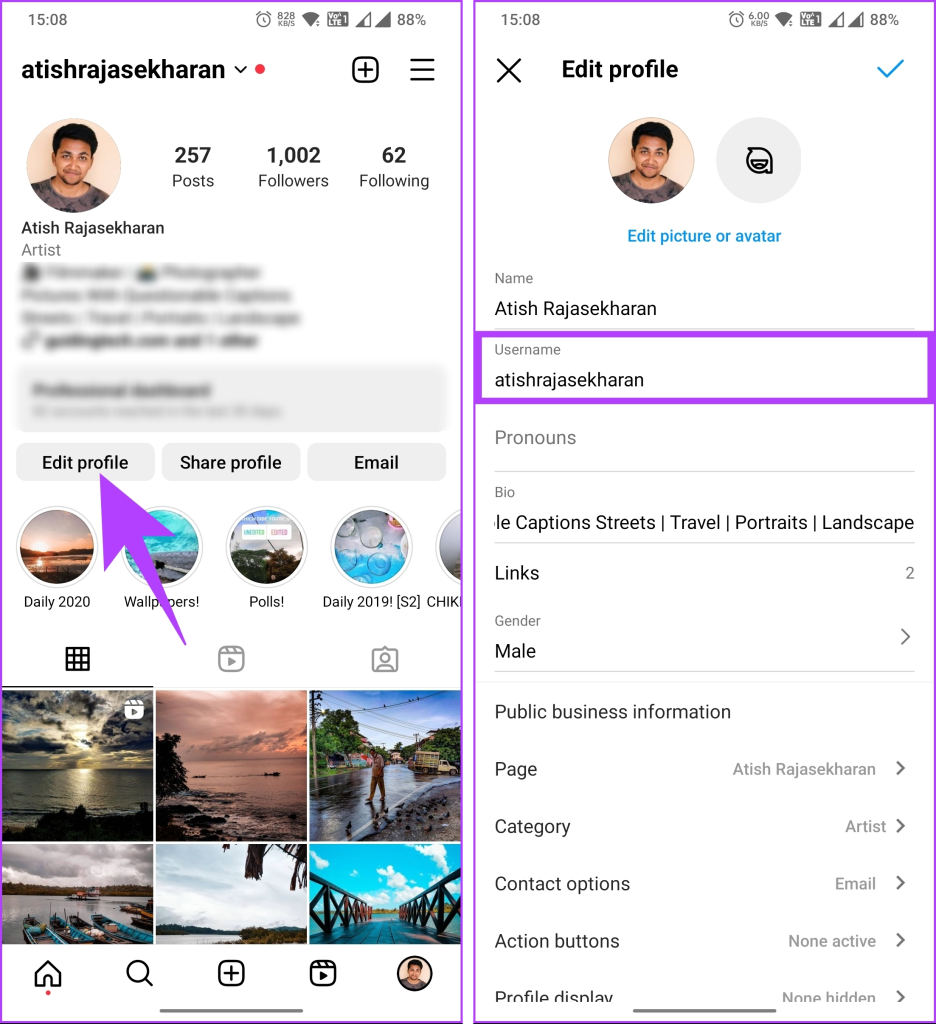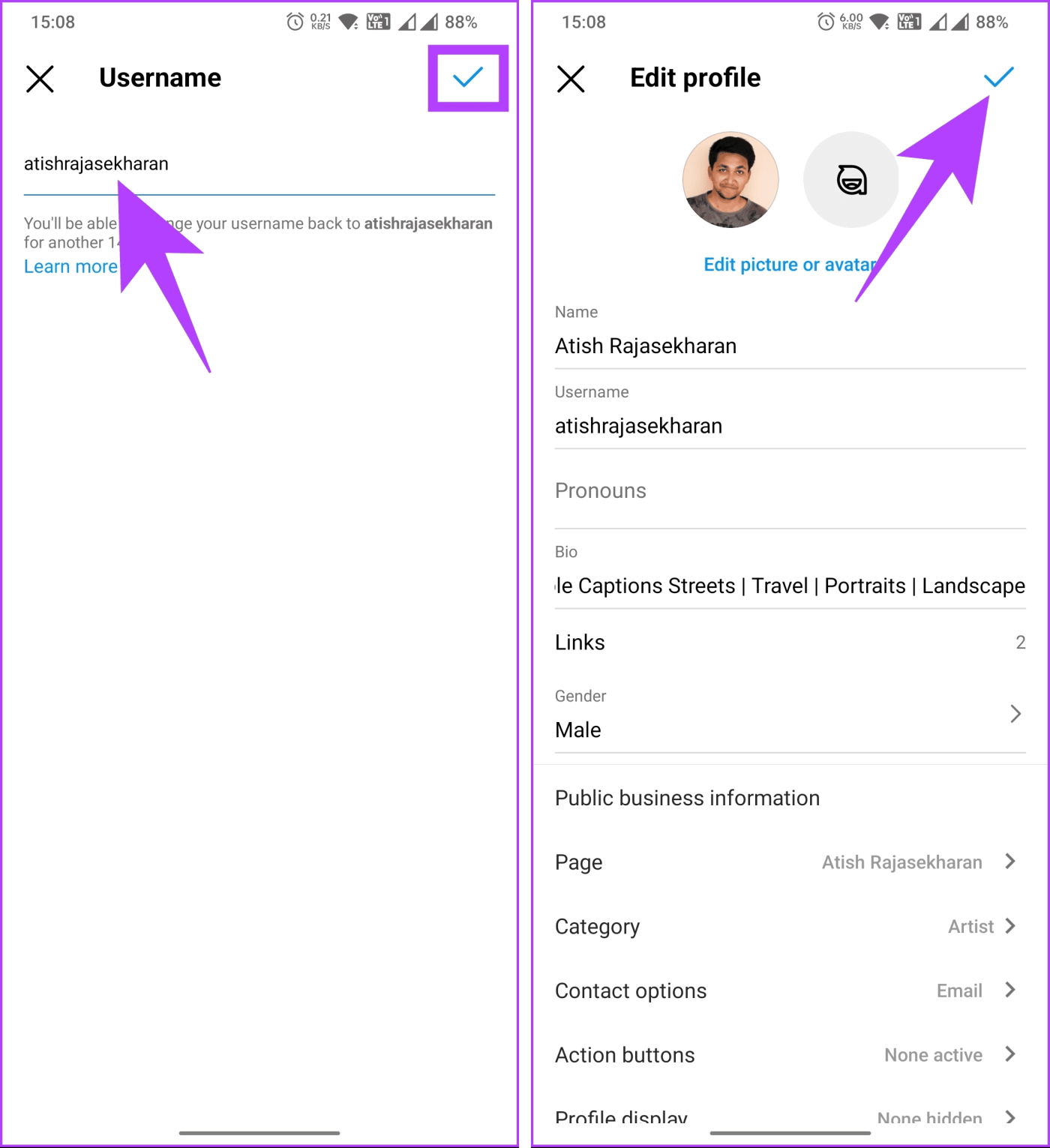Instagram の古くて時代遅れのユーザー名にうんざりしていませんか? Instagram プロフィールを新しくしてみませんか?この記事では、Instagram のユーザー名を段階的に変更して、自分の性格、ブランド、現在の興味を反映できるようにする方法を説明します。
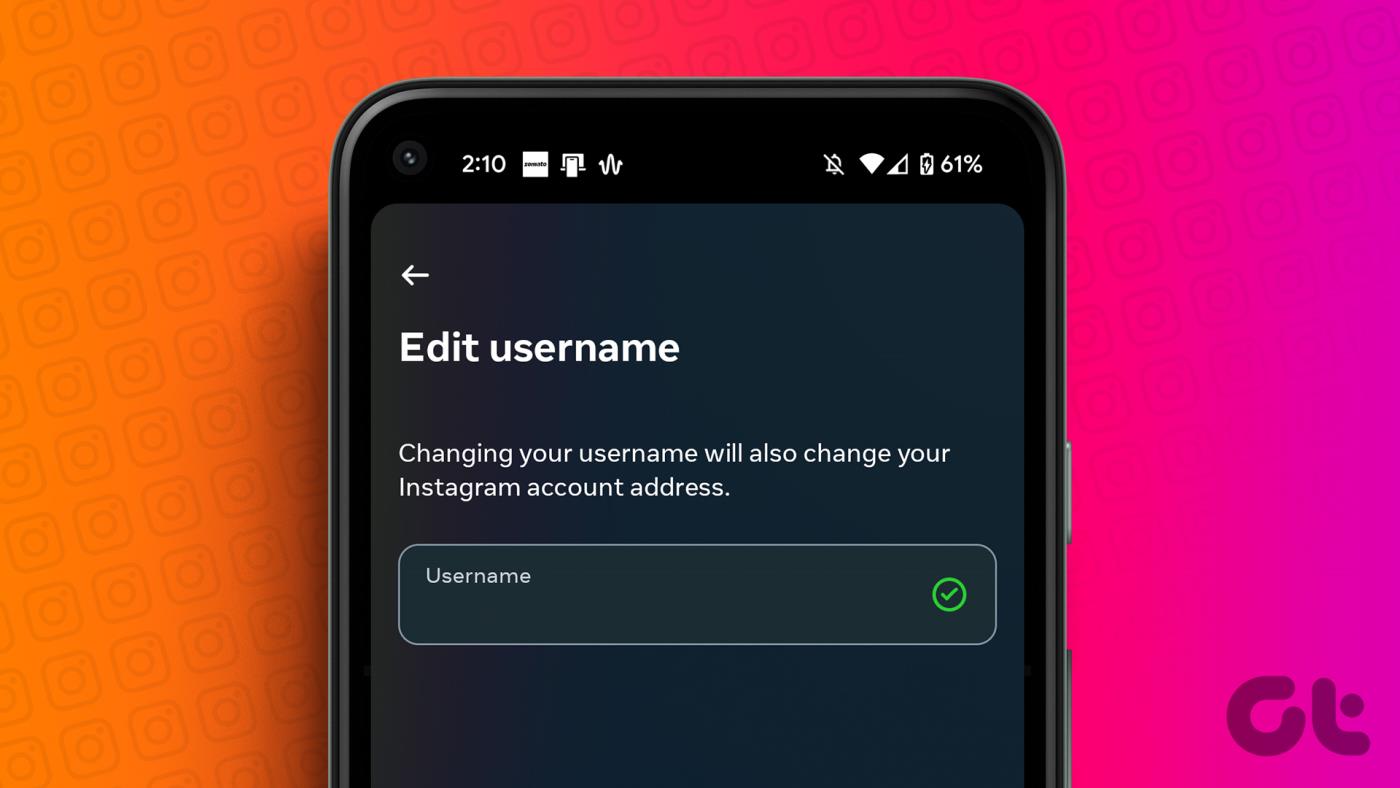
そもそも、なぜ Instagram のユーザー名を変更したいのですか?このオプションを検討する理由はいくつかあります。おそらく、古いユーザー名が大きくなりすぎて、現在の個人的または職業上のイメージとよりよく一致させたいと考えているかもしれません。もしかしたら、自分自身やビジネスのブランドを変更し、新しいアイデンティティを反映したユーザー名が必要になるかもしれません。
動機が何であれ、ユーザー名を変更すると、Instagram 上でより本物で魅力的な存在感を生み出すことができます。それでは、記事から始めましょう。
ユーザー名とユーザー名の違いは何ですか?名前
Instagram のユーザー名と名前は異なる目的を果たし、異なる機能を持っています。ユーザー名はプロフィールの URL に表示される一意の識別子であり、他の人が投稿、コメント、またはメッセージであなたに言及したりタグ付けしたりするために使用されます。
自分のアイデンティティやブランドを反映し、簡単に認識できるユーザー名を選択することが重要です。ユーザー名は、Instagram アカウントにログインするために使用するものでもあります。
一方、Instagram 上のあなたの名前は、プロフィールやプラットフォーム全体のさまざまなインタラクションに表示される表示名です。本名、ニックネーム、その他任意の名前を指定できます。
ユー��ー名とは異なり、Instagram 上の名前は一意である必要がないため、より柔軟にパーソナライズできます。ユーザー名やアカウントの機能に影響を与えることなく、何度でも名前を変更できます。
こちらもお読みください: Instagram の���稿に GIF にコメントする方法
ユーザー名を変更するとどうなるか
ユーザー名を変更すると、他の人があなたとどのように交流し、あなたのオンライン ID をどのように認識するかに影響します。あなたのアカウントに起こるいくつかの変更を次に示します。
- 変更を加えたプラットフォームまたはサービス全体で、古いユーザー名ではなく新しいユーザー名が表示されます。これには、プロフィール、コメント、投稿、その他のやり取りが含まれます。通常、この変更は即座に反映され、古いユーザー名は他の人には表示されなくなることに注意してください。
- ユーザー名を変更すると、他の人があなたを認識し、見つけ出す方法に影響を与える可能性があります。以前のユーザー名を知っている人は、引き続きあなたとつながることができるように、変更について通知する必要がある場合があります。これは、ユーザー名が識別情報として機能する場合、またはすでに重要なオンライン プレゼンスを確立している場合に特に重要になります。
- 古いユーザー名に関連付けられたカスタム URL またはリンクがある場合、それらは機能しなくなったり、新しいユーザー名にリダイレクトされたりする可能性があります。
さらに、古いユーザー名を使用していた外部アカウントまたはサービスを更新して新しいユーザー名を反映し、プラットフォーム間での一貫性を確保することをお勧めします。
ウェブ上でInstagramのハンドルを変更する方法
ウェブ上で Instagram のユーザー名を変更するのは簡単です。以下の指示に従ってください。
ステップ 1 : Windows または Mac コンピュータの好みのブラウザで Instagram を開き、右上隅にあるプロフィール写真をクリックします。
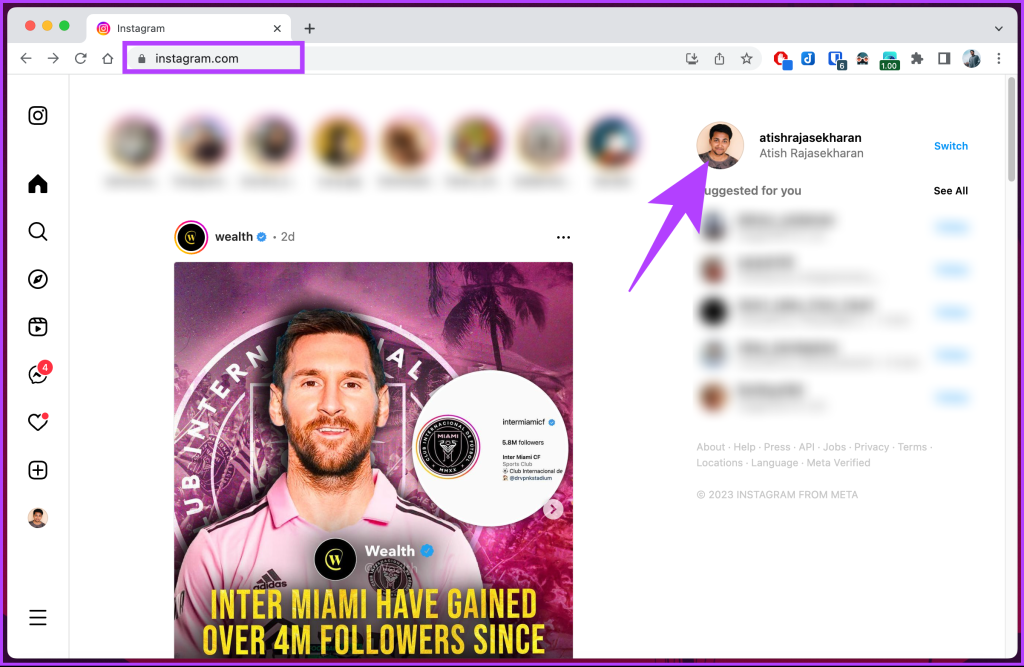
ステップ 2 : プロファイルから、[プロファイルの編集] ボタンをクリックします。
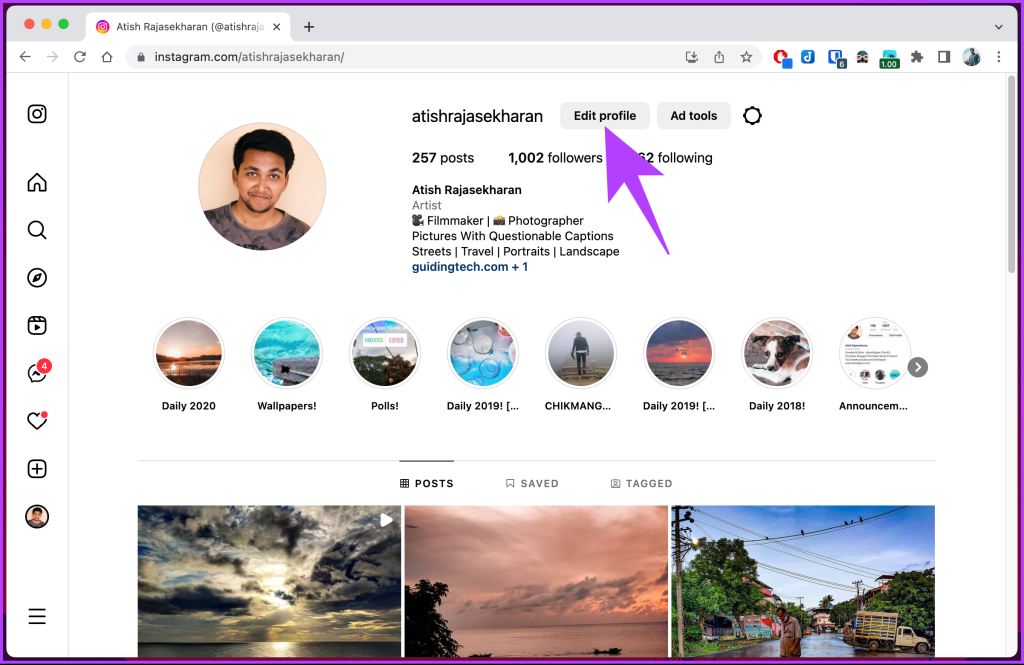
ステップ 3 : 左側のペインの [アカウント センター] で、[アカウントの詳細] をクリックします。
注: ビジネス アカウントをお持ちでない場合は、[名前] セクションの下に [ユーザー名] セクションが表示されます。新しいユーザー名を入力します。
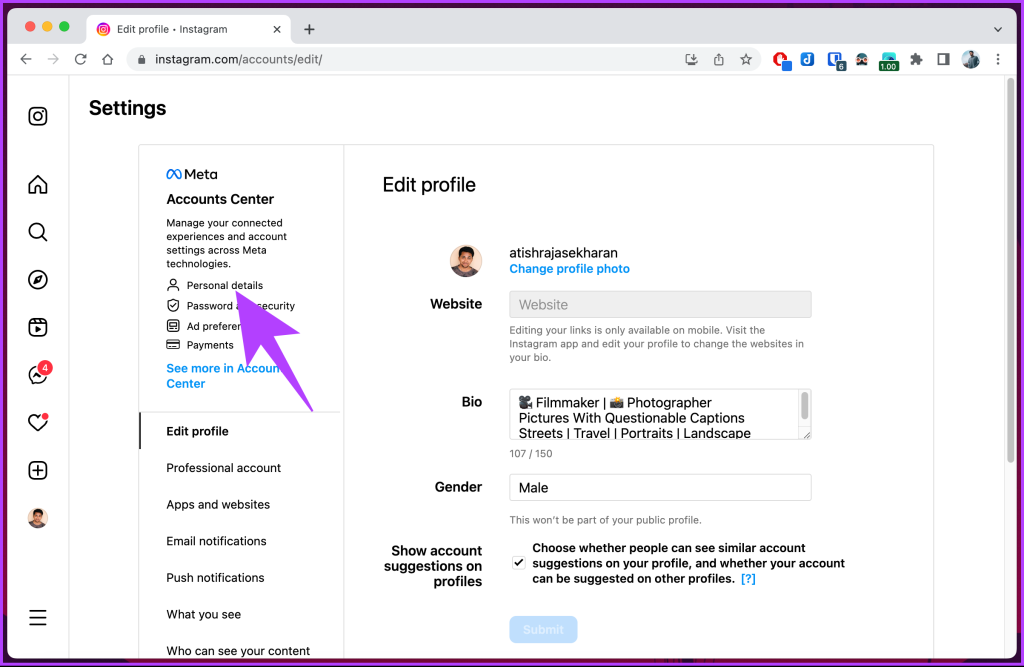
ステップ 4 : [プロフィール] セクションで Instagram プロフィールをクリックします。
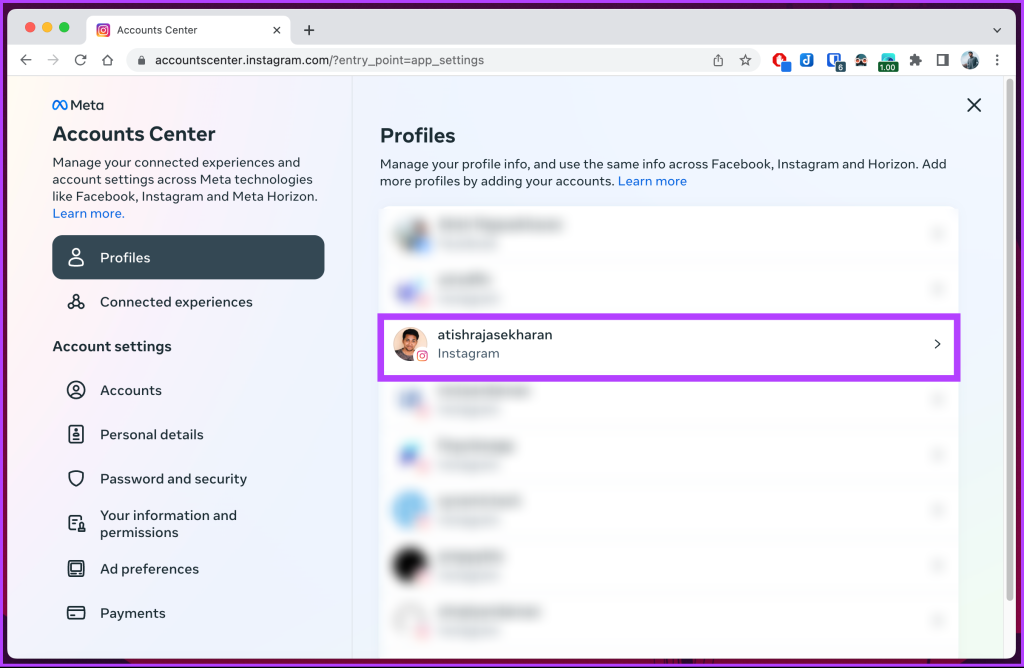
ステップ 5 : プロファイルのポップアップから、[ユーザー名] をクリックします。
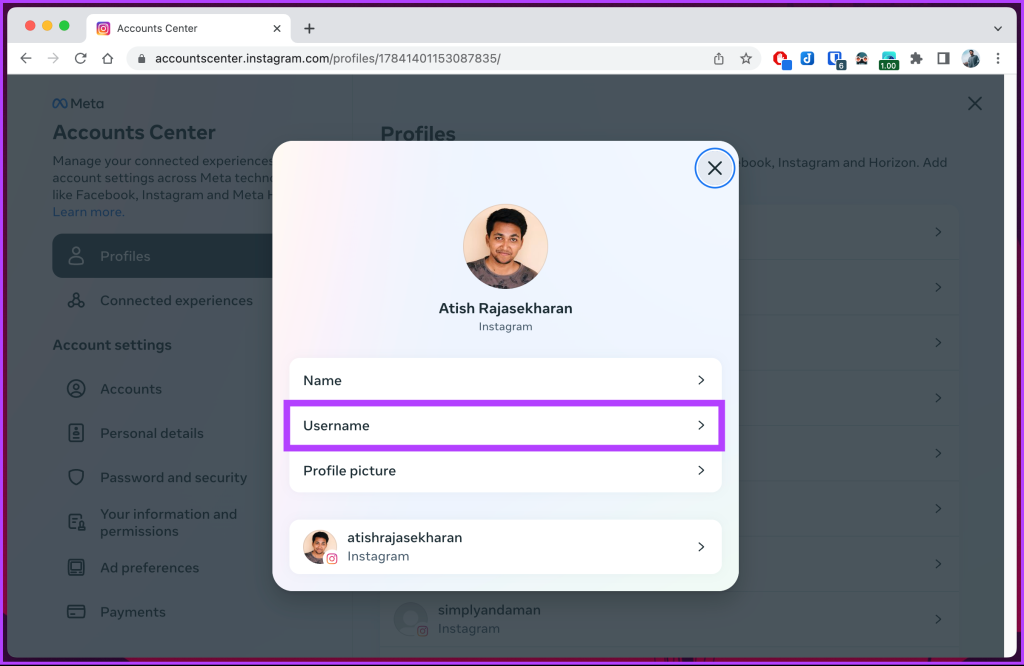
ステップ 6 : 新しいハンドルを入力し、「完了」をクリックします。
注: 使用されたユーザー名が見つかった場合は、一意のハンドルを入力するか、ユーザー名が区別できるように調整してください。
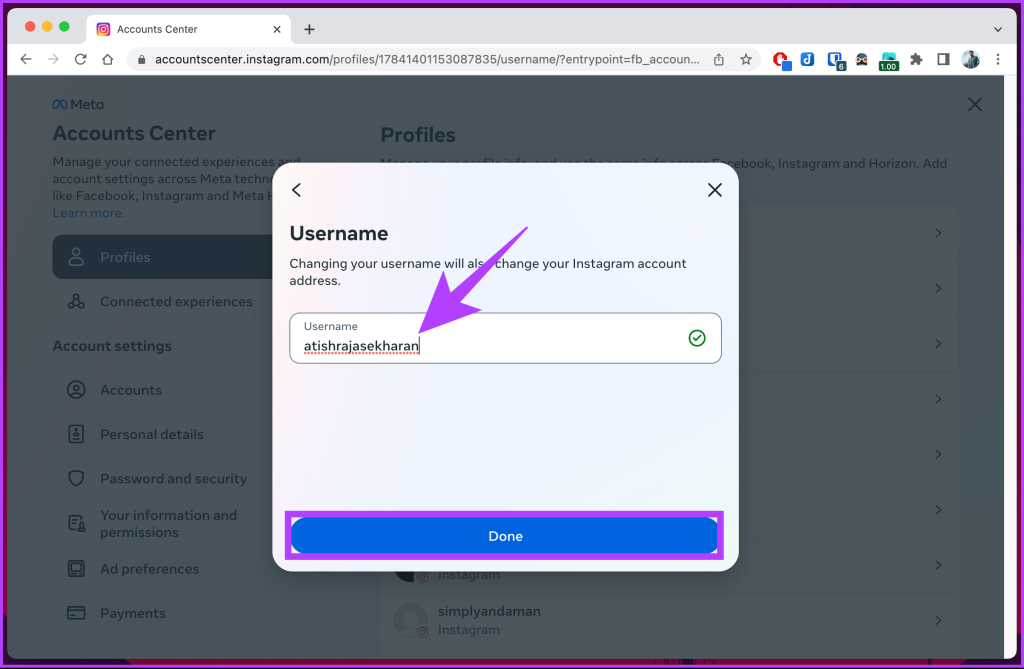
それでおしまい。ユーザー名の変更が完了しました。コンピューターにアクセスできず、モバイルを使用して同じことを実行する方法を知りたい場合は、読み続けてください。
こちらもお読みください: Instagram でグループチャットを作成する方法
モバイルでInstagramのハンドルを変更する方法
ステップ 1 : Android または iOS デバイスで Instagram を起動し、ホーム画面の下部ナビゲーションにあるプロフィール写真をタップします。
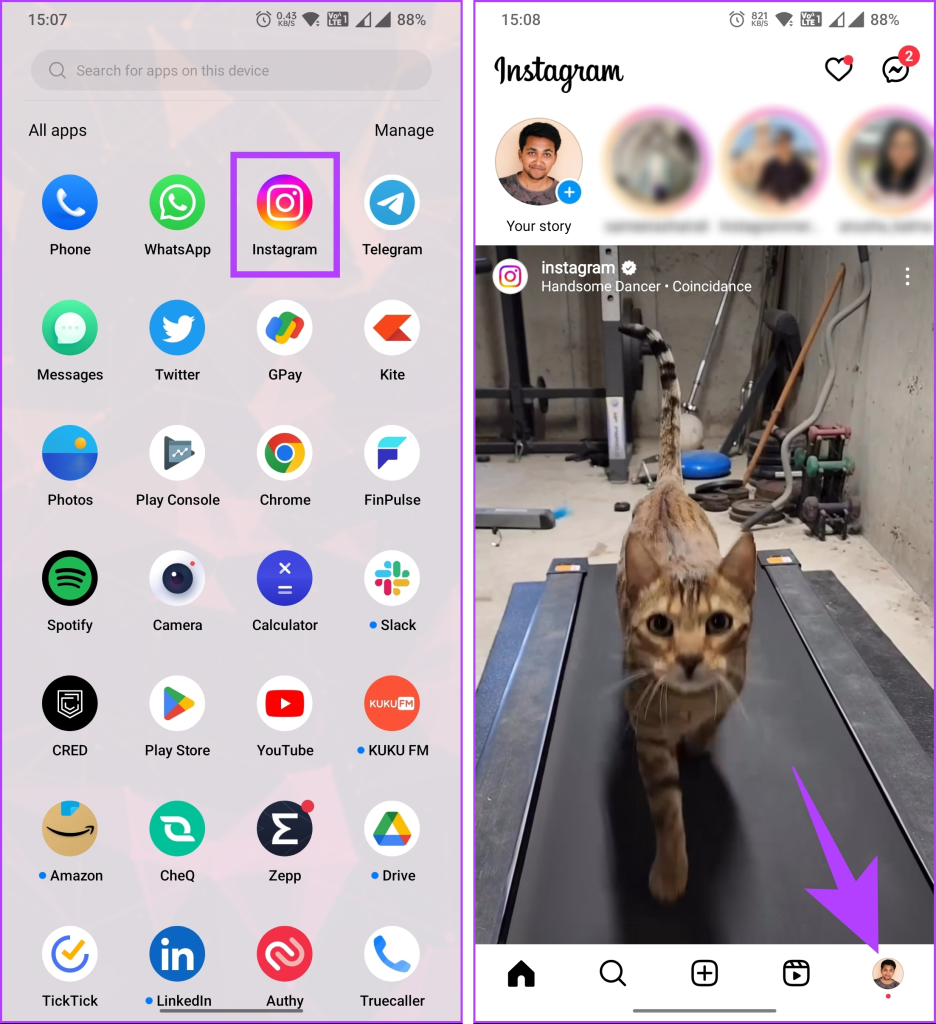
ステップ 2 : プロフィール画面で、「プロフィールの編集」に移動します。次に、「ユーザー名」フィールドをタップします。
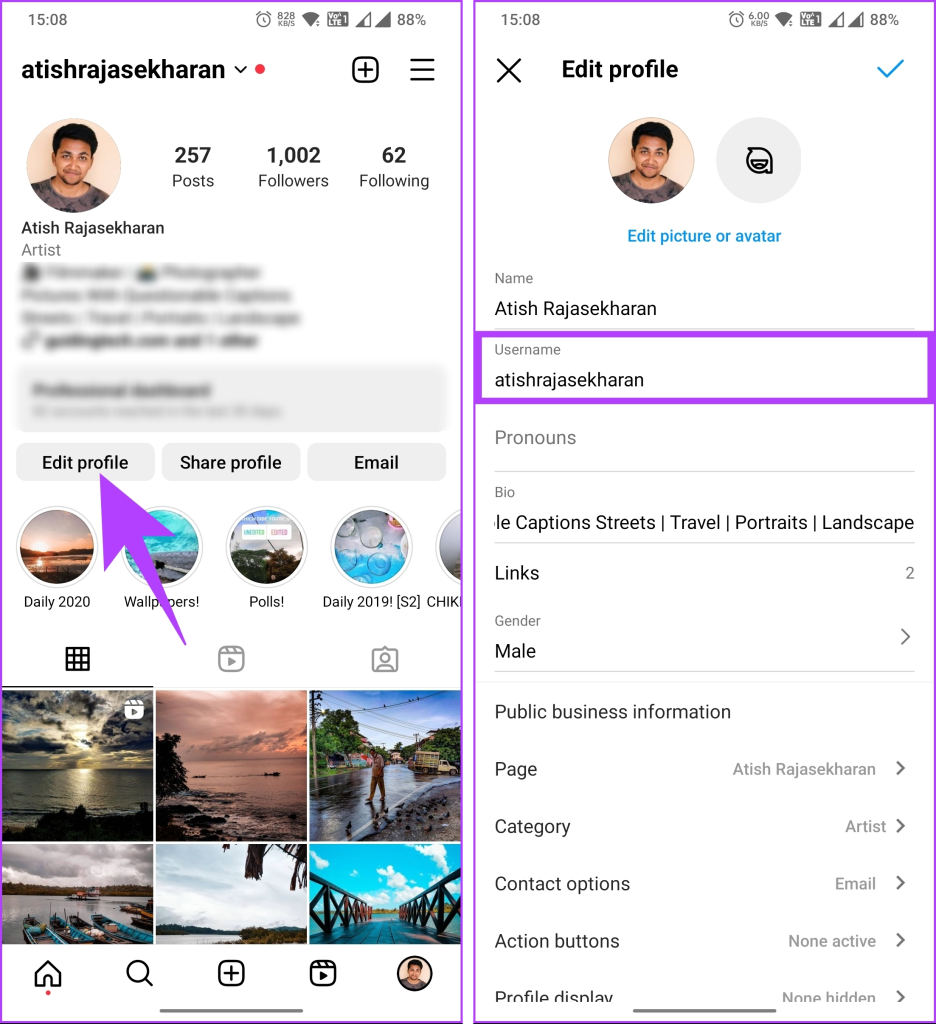
ステップ 3 : 希望するユーザー名を入力します。ユーザー名を入力したら、そのユーザー名が使用可能な場合は、右上隅にあるチェックマークをタップします。
注: ユーザー名が使用されている場合は、一意のハンドルを入力するか、調整を加えてください。
プロフィールの編集画面が表示されます。
ステップ 4 : 右上隅のチェックマークをもう一度タップして、変更を保存します。
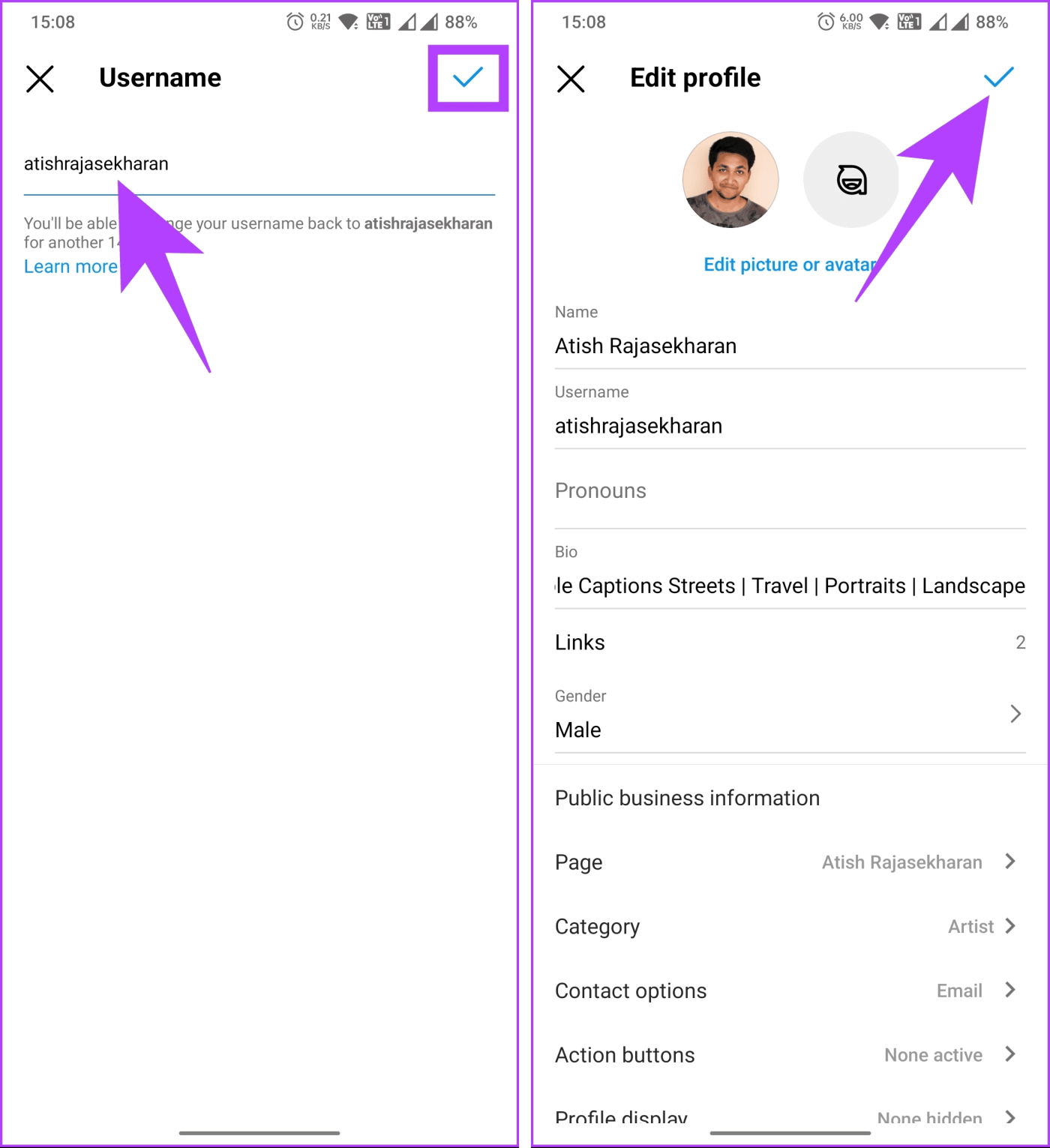
それでおしまい。 Instagram はあなたのプロフィールを新しいユーザー名で即座に更新します。遅延が見られる場合は、ユーザー名が承認される前にアカウントが審査されている可能性があります。
こちらもお読みください:Instagramの投稿を削除せずに並べ替える方法
Instagram がユーザー名を変更させてくれないのはなぜですか
Instagram がユーザー名の変更を許可しない理由はいくつか考えられます。以下にいくつかの説明を示します。
- 変更しようとしているユーザー名がすでに別のユーザーによって使用されている場合、Instagram はそのユーザー名を使用することを許可しません。この場合、まだ使用されていない別のユーザー名を試す必要があります。
- 最近ユーザー名を変更した場合は、別の変更を行うまでに一定期間待つ必要がある場合があります。 Instagram は、悪用を防止し、プラットフォームの安定性を確保するために、これらの制限を課しています。
これらは最も一般的な理由の一部です。このカテゴリに当てはまらない場合は、Instagram のサポート チームに連絡してさらなるサポートを求めることができます。
Instagramのユーザー名の変更に関するよくある質問
1. Instagramで名前を変更するにはどうすればよいですか?
Instagram で名前を変更するには、次の手順に従います。 Instagram アプリを開き、右下隅にあるプロフィール アイコンをタップし、プロフィール上で [プロフィールの編集] ボタンをタップし、[プロフィールの編集] セクションで [名前] フィールドを見つけ、それをタップして希望の名前を入力し、最後に「完了」をタップして変更を保存します。
これらの手順を完了すると、Instagram プロフィール上の新しい名前が更新されます。他のユーザーがあなたのプロフィールを表示したり、投稿を操作したりすると、この新しい名前が表示されます。
2. Instagram のユーザー名は何日後に変更できますか?
ユーザー名を変更できる頻度には制限があります。ユーザー名は 14 日に 1 回変更できます。つまり、ユーザー名を変更した後、再度変更するには少なくとも 14 日間待つ必要があります。
3. Instagram の名前を変更すると、フォロワーに通知されますか?
いいえ、Instagram のユーザー名を変更しても、フォロワーには通知されません。ただし、ユーザー名を変更すると、既存のフォロワーがフィード内またはプロフィールにアクセスしたときに更新に気づく可能性があります。新しいユーザー名を投稿してアナウンスすることで、フォロワーに変更について知らせることをお勧めします。
4. 私のユーザー名を変更した場合、他の人がそれを使用することはできますか?
Instagram のユーザー名を変更すると、他のユーザーも古いユーザー名を使用できるようになります。ただし、変更した古いユーザー名がすぐに他の人に使用されるという保証はありません。 Instagram は、以前のアカウント所有者専用にユーザー名を予約しません。
Instagram のペルソナを復活させましょう
Instagram でユーザー名を変更することは、オンラインでのプレゼンスをカスタマイズするためのシンプルかつ強力な方法です。 Instagram でユーザー名を変更する方法がわかったので、ユーザー名を更新して思い出に残るプロフィールを作成してください。Instagram ブロードキャスト チャンネルから退出する方法、または通知をミュートする方法もお読みください。